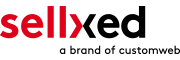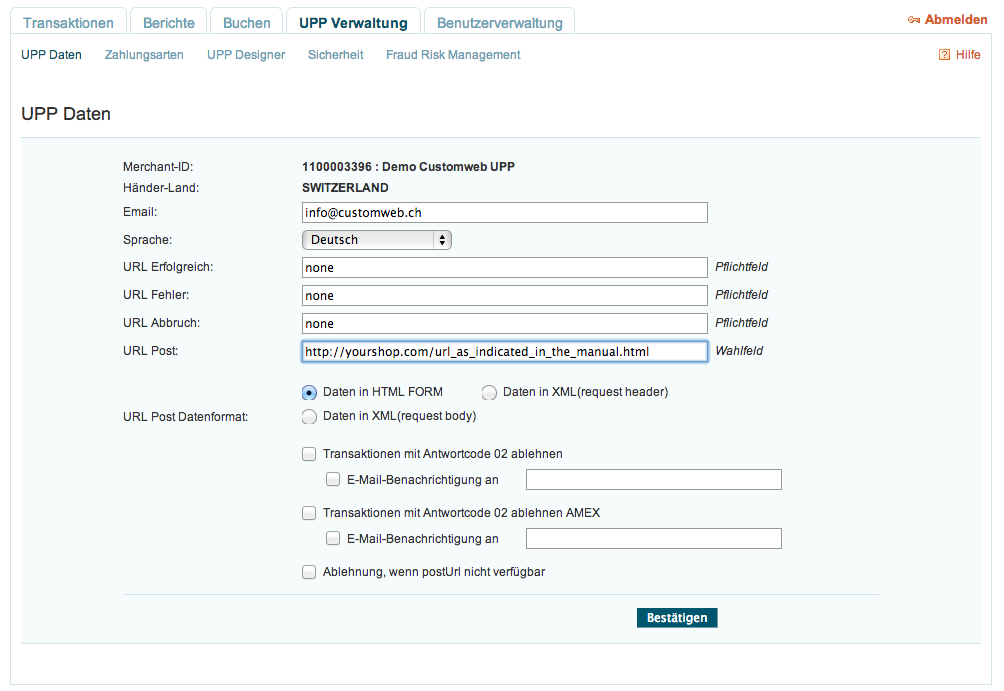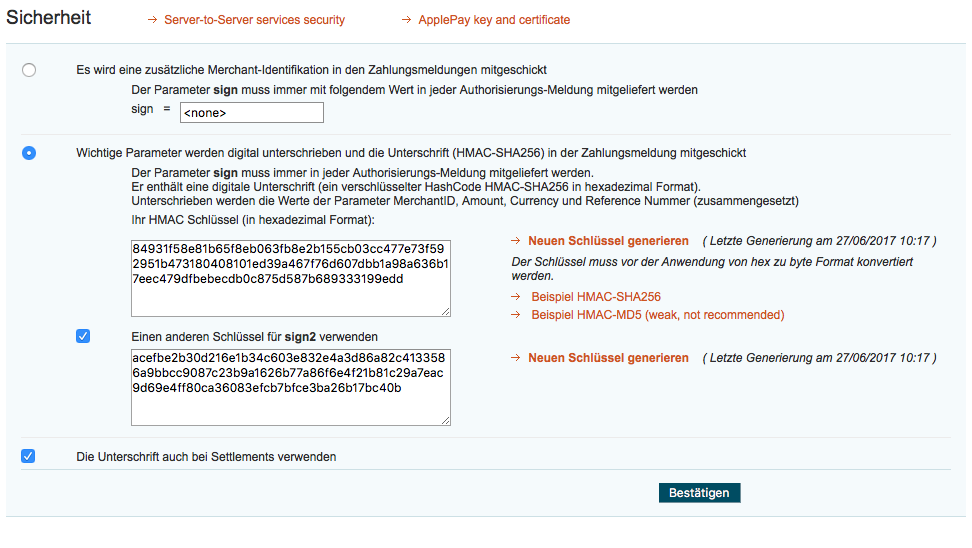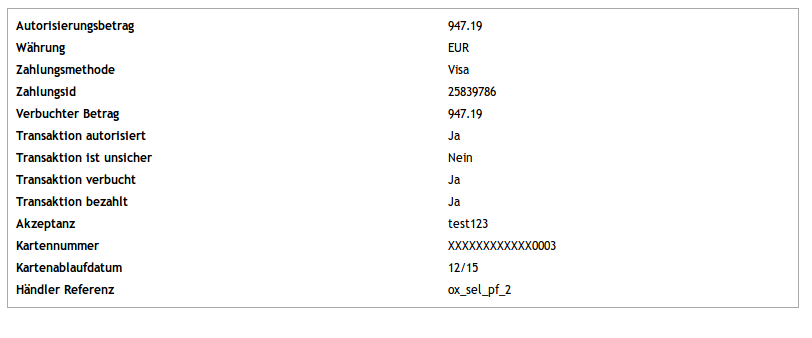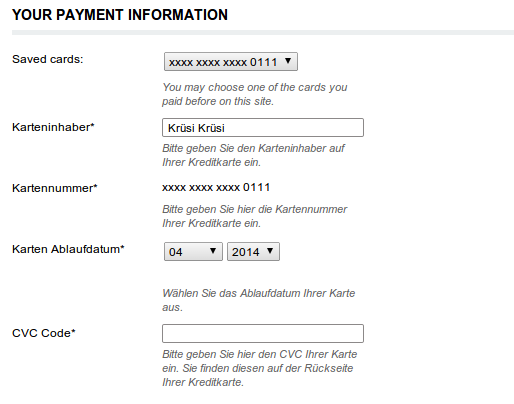1Introduction
Ce manuel explique l'installation, la configuration et l'utilisation du module de paiement pour OXID et Datatrans.
Avant de commencer l'installation, s'il vous plaît assurer-vous que vous êtes en possession de toutes les données nécessaires:
- Vous devriez avoir reçu un Merchant ID par Datatrans pour le compte test (commençant par 1xxxxxxxx) ainsi qu'un Merchant ID pour le compte live (commençant par 3xxxxxxxx). En outre, vous avez reçu le username et mot de passe correspondant
- OXID module de paiement par sellxed.com/shop
- Données d'accès à votre serveur et boutique
Au cas où vous ne disposez pas encore d'un contrat avecDatatrans,vous pouvez l' acquérir directement à travers nous.
Veuillez noter que nos plugins nécessitent l'utilisation de PHP version 5.6 au minimum. PHP 8 ou supérieur n'est actuellement pas pris en charge.
1.1Processus de l'installation
Dans ce document, vous trouverez toutes les informations importantes pour l'installation du module. Il est important que vous suivez strictement la check-list. Cela garantit une utilisation du module en sécurité dans le respect des tous les règlements de sécurité.
- La configuration de l'interface d'administration test de Datatrans. Vous pouvez trouver la plate-forme en cours de test au https://admin.sandbox.datatrans.com/
- Configuration des paramètres de base du module de paiement
- Configuration des méthodes de paiement
- La réalisation d'un achat test par l'intermédiaire du joint test data à la fin de ce document
- Si le test a réussi, copiez toutes les données de votre compte test dans le compte live de Datatrans. L'environnement live peut être trouvé à URL suivant: https://admin.datatrans.com/
Par défaut, nos plugins de paiement possèdent les paramètres corrects pour la plupart de nos clients. Cela signifie une fois que vous ayez inséré les informations d'identification requises dans la configuration du plugin, le plugin devrait être entièrement opérationnel. Si vous souhaitez recevoir des informations détaillées sur un paramètre que vous ne connaissez pas, vous pouvez contacter notre support.
Si vous avez des problèmes pendant l'installation, notre support sera là pour vous. Vous pouvez nous contacter en cliquant sur le lien suivant: http://www.sellxed.com/support. Vous avez aussi la possibilité de commander notre service d'installation. Nous installerons sans problèmes le plugin dans votre boutique. http://www.sellxed.com/shop/de/integration-und-installation.html
À fin d'utiliser ce module sans avoir des erreurs, les restrictions d'IP ou de dossiers doivent être désactivées. Ceci est nécessaire pour que la notification de paiement de Datatrans puisse atteindre votre boutique.
2Configuration Datatrans - Backend
Pour la configuration, connectez-vous Datatrans dans le Payment Web Administration Tool:
- Environment Test: https://admin.sandbox.datatrans.com/
- Environment Live: https://admin.datatrans.com/
Les paramètres mis en place sur les pages suivantes sont une condition préalable pour la configuration suivante du module principale.
2.1Configuration - UPP Administration
Sous UPP Administration les paramètres pour le feedback de Datatrans au magasin sont fournis.
La configuration du feedback-URL joue un rôle central dans la configuration du module. Si les URL enregistrés ne sont pas correctes, aucun feedback est renvoyé à votre boutique. Le résultat est que les paiements ne sont pas traités correctement.
URL Successful, URL Failed, URL Cancel sont tous transmis par notre module. Pour cette raison, entrez aucun dans les cases.
Pour le Transaction Feedback entrez l'URL qui est généré dans le module principal. Plus d'informations peuvent être trouvées sous la section Transaction Feedback
Assurez-vous que vous ne cochez pas l'option "Annuler le paiement Lorsque Post-URL n'est pas disponible" et "Les transactions ont diminuées avec le code de réponse 02".
A titre d'illustration, nous avons ajouté une capture d'écran:
2.2Sécurité - Configuration de Sign-Parameters
Le Sign-Parameters sont nécessaires afin de garantir l'authenticité de la communication entre Datatrans et votre boutique. Ce n'est pas nécessaire de définir le sign parameters, toutefois, nous vous recommandons fortement d'effectuer les réglages suivants.
Choisissez le HMAC-SHA256 Algorithm pour la signature. En cliquant sur génerer une nouvelle key, un nouveau sign sera automatiquement créé. Entrez ce sign dans la case correspondante dans le module principal et notez le dans un fichier texte. Vous en aurez besoin pour la configuration plus tard.
Nous recommandons également d'utiliser un autre sign2-key. Cliquez sur generer nouvelle key et notez-le ou copiez-le dans la sign2-box dans le module principal.
En outre, nous recommandons Signer également des demandes de règlement.
A titre d'illustration, s'il vous plaît voir la capture d'écran:
2.3Sécurité - Activation de la liste blanche des adresses IP
Nous supportons l'option IP whitelisting comme méthode d'authentification à Datatrans. (La protection serveur à serveur avec mot de passe n'est pas supportée).
Pour le faire, supprimez l'option "Protect server-to-server services with password" et activez l'option "Enable IP whitelist protection (legacy APIs)".
Ensuite, dans le champ "Adresses IP autorisées", ajoutez les adresses IP de votre shop/serveur qui communique avec Datatrans:
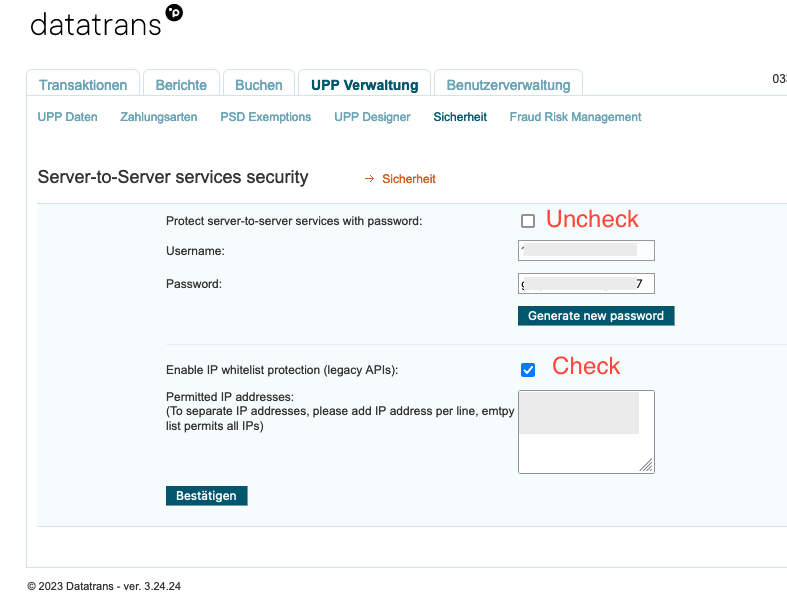
2.4Gestion des risques de fraude
Sous l'onglet gestion des risques de fraude vous pouvez exclure certains pays d'origine des cartes de crédit à cause de leur gestion des risques des paiements. Dans ce cas, ces cartes de crédit seront refusées par le processus d'autorisation de Datatrans.
2.5Transactions
Dans l'onglet Transactions vous pouvez trouver un aperçu des opérations affectées. Vous pouvez autoriser, débiter ou rembourser directement. Cependant, à cause du gestionnaire de la transaction intégrée de tous les modules de paiement sellxed, vous pouvez aussi le faire directement à partir de votre boutique. Attention: Si vous débiter les paiements ici, alors le statut n' est pas synchronisé avec la boutique. Un prélèvement renouvelé dans la boutique échouera.
3Installation du module dans la boutique OXID
3.1Installation
À ce moment, vous devriez déjà être en possession du module. Si cela ne serait pas le cas, vous pouvez télécharger les fichiers nécessaires dans votre compte client dans le sellxed shop (Menu "Mes téléchargements Téléchargements »). Pour télécharger le module dans votre magasin, suivez les étapes suivantes:
- Créez le back-up de votre boutique.
- Extraire le contenu du fichier ZIP que vous avez téléchargé dans votre compte client.
- Copiez le contenu entier du dossier «fichiers» dans le répertoire principal du serveur de votre boutique respectivement au dossier dans lequel les plugins sont copiés normalement. Pour ce faire, utilisez votre programme FTP habituel. Assurez-vous que les dossiers ne sont pas remplacés, mais simplement fusionnés.
- Si vous ne l'avez pas encore fait, connectez-vous dans votre boutique.
3.2Mise à jour
Pendant votre période de support, vous pouvez télécharger à tout moment les mises-à-jour du module. Pour vous abonner aux mises-à-jour veuillez suivre les pas suivants: https://www.sellxed.com/en/updates_upgrades.
3.2.1Liste de contrôle
N'oubliez pas de suivre les pas suivants avant la mise-à-jour:
- Créez un backup avant la mise-à-jour de votre système
- Testez d'abbord la mise-à-jour sur un environnement de test. Nous testons nos modules dans nos environnements de test, cependant des erreurs peuvent se passer avec d'autres plugins dans votre boutique.
- Continuez avec le téléchargement des fichiers sur votre serveur et ouvrez la configuration principale du module. Si vous utilisez un cache, videz-le.
Quelques mises-à-jour doivent actualiser le schéma de quelques tables la base de donnée. Nous vous conseillons d'actualiser le module pendant un certain temps où vous n'avez pas beaucoup de trafic sur le site.
Si vous avez des problèmes pendant la mise-à-jour, notre support sera là pour vous. Pendant une mise-à-jour il peut y avoir un temps d'interruption, qui peut prendre jusqu'à plusieures heures dans certains cas.
3.2.2Instructions pour la mise-à-jour
Avant de faire la mise-à-jour, veuillez lire les étapes à suivre dans le Changelog qui se trouve dans l'article du module dans notre boutique. Le module actualisera si nécessaire le schéma de la base de donnée et des fichiers du module. Si rien n'est mentionné, vous pouvez simplement écraser les fichiers sur le serveur pour completer la mise-à-jour.
4Configuration du module dans la boutique OXID
La configuration consiste en deux étapes.La première étape correspond à la configuration du module principal avec tous les réglages de base (cf. Configuration du module principal). Au cours de la deuxième étape, vous pouvez alors effectuer configurations individuelles pour chaque méthode de paiement . Ceci permet une flexibilité totale et une adaptation parfaite à vos processus.
Créez un back-up du répertoire principal de votre boutique. En cas de problème, vous serez toujours en mesure de retourner votre boutique à son état original.
Nous recommandons en outre de tester l'intégration sur un système de test. Des complications peuvent survenir avec des modules tiers installés par vous. En cas de questions, notre équipe de support est à votre entière disposition.
4.1Configuration du module principal
Vous trouverez les paramètres du module dans Extensions > Module . Installez le module en cliquant sur Activer.
En cliquant sur l'onglet Paramètre vous arrivez à la configuration du module principal.Remplissez les cases en utilisant les données que vous avez reçu par Datatrans et que vous avez peut-être déjà enregistrées dans le back-end de Datatrans. Chaque option est expliquée dnas un texte d'information dans la boutique.
4.1.1Paramètres
4.1.1.1Interval de l'actualisation pour paiements via API
Les paiements peuvent être mis à jour périodiquement (intervalle en minutes). Pour pouvoir utiliser cette fonctionnalité, vous devez configurer une tâche cron.
4.1.1.2Création de la commande
Choisissez quand la commande devrait doit être créé. Si cette option est 'avant le paiement', les commandes seront créés dans tous les cas. Si le réglage est 'après le paiement', les commandes seront créés uniquement si le paiement est réussi.
4.1.1.3ID de commande
Utilisez ce paramètre pour appliquer le comportement des ID de commande uniques, même s'ils ne le sont pas.
La modification de ces paramètres peut entraîner la distribution d'ID de transaction en double, ce qui entraînera des erreurs lors du traitement des transactions. Si vous souhaitez les modifier après la création des transactions, vous devez sauvegarder puis vider la table des transactions du module dans la base de données.
4.1.1.4Supprimer les commandes échouées
Paramétrez cette option sur Oui pour supprimer la commande si l'autorisation échoue. Dans le cas contraire le statut de la commande interne aura la valeur 'PAYMENT_FAILED'.
4.1.1.5Logging Level
Les messages de ce niveau ou d'un niveau supérieur seront enregistrés.
4.1.2Installation d'OXID 6
Après avoir téléchargé le plugin via S / FTP, connectez-vous à votre serveur via SSH et accédez au dossier racine d'OXID. Dans ce répertoire, exécutez les commandes suivante pour que le plugin soit disponible dans le backend.
vendor/console/bin oe:module:install-configuration source/modules/customweb/datatranscw/
php vendor/bin/oe-console oe:module:activate datatranscw
php vendor/bin/oe-console oe:module:apply-configuration
4.2Définir l'URL pour le Feedback Transaction
Pour assurer un traitement de paiement correct dans votre boutique, au moins un Feedback URL doit être fourni pendant la configuration de Datatrans . L'URL à saisir peut être trouvé dans votre boutique OXID dans le menu Extensions > Datatrans > Setup.
4.3Configuration du module de paiement
Après avoir réussi à configurer le module principal, vous pouvez trouver les paramètres pour les méthode de paiement individuelles dans votre boutique dans Paramètre de boutique > Méthode de paiement . Chaque méthode est listé individuellement.
Installez les méthodes de paiement que vous souhaitez offrir à vos clients. Ouvrez le méthode de paiement et cochez la case à côté de Active.
En cliquant sur configuration de Datatrans ,Vous pouvez enregistrer différents paramètres pour chaque méthode de paiement et ainsi adapter de façon optimale la méthodes de paiement à vos processus existants
Controler si vous avez attribué la méthode de paiement pour les pays disponibles, ainsi que des groupes de clients dans le cas ou une méthode de paiement devrait pas être visible pendant le checkout.
4.4Débit direct
L'option "Capture" vous permet de spécifier si vous voulez débiter les paiements directement ou si vous souhaitez les authorisé et le débit du paiement à une date postérieure.
En fonction de votre contrat d'acquisition, une réservation est garantie seulement pour une période de temps spécifique. Si vous échouez à débiter le paiement dans ce délai, l'autorisation peut donc plus être garantie. De plus amples informations sur ce processus se trouve ci-dessous.
Les paramètres enregistrés dans les modules de paiement peuvent remplacer les paramètres enregistrés dansDatatrans.
4.5Statut incertain
Vous pouvez spécifiquement étiqueter les commandes pour lesquelles la réception de l'argent n'est pas garantie. Cela vous permet de contrôler manuellement la commande avant l'expédition.
4.5.1Définition du statut de la commande
Pour chaque mode de paiement, vous pouvez spécifier le statut vers lequel la commande doit être déplacée en fonction du statut de la réservation. C'est le statut initial de la commande.
4.6Validation
Avec l'option «Validation», vous pouvez définir le moment où le mode de paiement doit être rendu visible pour le client au cours du processus de commande. Ce paramètre est pertinent pour les modules où l'utilisation dépend de la conformité du client avec des conditions préalables spécifiques. Par exemple, si un contrôle de solvabilité doit etre effectué ou si le mode de paiement est disponible uniquement dans certains pays. Pour que la vérification de la solvabilité ou la validation de l'adresse fonctionne également avec les caractères européens, le jeu de caractères du "mode Blowfish" doit être réglé sur "UTF-8" pour certains paramètres PSP.
Vous avez le choix entre deux options:
- Validation avant la sélection de la méthode de paiement: Une vérification de validation est effectuée avant que le client sélectionne la méthode de paiement. S'il ou elle ne satisfait pas les conditions, la méthode de paiement ne sont pas affichées
- Validation après la sélection de la méthode de paiement: La vérification de la conformité a lieu après la sélection de la méthode de paiement et avant la confirmation de la commande
- Au cours de l'autorisation: La vérification de validation est effectuée par Datatrans au cours de la procédure d'autorisation. Le mode de paiement est affiché dans tous les cas
5Réglages / Configuration des Méthodes de paiement
5.1Informations générales sur les méthodes de paiement
Tous les modules de paiement sellxed sont livrés avec des méthodes de paiement les plus courants. In case a desired payment method is not included per default, please contact us directly.
Afin d'être en mesure d'utiliser un méthode de paiement, il doit être activé dans votre compte Datatrans ainsi que dans votre boutique. Les informations sur la configuration des méthodes de paiement peuvent être trouvé plus haut.
Ci-dessous vous trouverez des informations importantes pour les méthodes de paiement spécifiques qui dérogent à la procédure standard.
5.2Informations sur le statut du paiement
Pour chaque méthode de paiement, vous pouvez définir les statuts à saisir après complêter une transaction (statut pour les paiements autorisés, capturés etc.). Vous pouvez définir le statut de la commande pour chaque statut de transaction different (par exemple: un statut pour un capturé, autorisé, etc.).
Ne définissez jamais un de vos status sur Pending Datatrans ou tout autre statut similaire qui vient directement du module.
5.2.1Statut de la commande "pending" / paiement imminent (ou similaire)
Les commandes avec le statut 'Pending Datatrans' sont des commandes qui n'ont pas été terminées. Les commandes reçoivent ce statut si un client est redirigé à la page de paiement, mais n'a pas réussi à finir la son paiement ou la notification du paiement n'a pas encore atteint votre boutique (Par exemple le client ferme la page de paiement et ne complète pas le paiement). Selon la méthode de paiement, ces commandes seront automatiquement transformées en commandes annulées et l'inventaire sera corrigé (un cronjob doit être activé). La durée de ce changement automatique dépend des caractéristiques de la méthode de paiement. Cela ne peut pas être configuré.
Si vous avez beaucoup de commandes sans avoir été finalisées, cela signifie généralement que les notifications de votre serveur Web à Datatrans sont bloquées. Dans ce cas, veuillez vérifier les paramètres de votre firewall et demandez à votre hébergeur d'accepter les IP et les User Agent de Datatrans.
5.2.2Statut de commande "annulé"
Les commandes avec le statut "annulé" ont reçu ce statut automatiquement à cause d'un délai d'expiration, comme décrit ci-dessus, ou ont été annulées directement par le client.
5.3OpenInvoice / Facture via MFGroup ou Swissbilling
Avec votre module Datatrans vous avez désormais la possibilité de traiter les factures via MFGroup (POWERPAY) ou Swissbilling. Pour le faire, activez comme d'habitude la méthode de paiement dans votre magasin et sélectionnez le processeur dans la liste déroulante.
En outre, vous avez la possibilité de choisir, s'il devrait y avoir une vérification de crédit dans le background avant que la méthode de paiement soient montrée. Et si la méthode de paiement doit être caché au cours d'un feedback négatif. Pour être en mesure de le faire, les options appropriées doivent être activés par Datatrans et le processeur. Définissez en " validation " le bon moment dans le temps. Vous avez trois options:
- Avant la sélection de la méthode de paiement: Cette option vous permet de traiter la vérification de crédit avant l'affichage de la méthode de paiement
- Après la sélection de la méthode de paiement: La vérification de crédit est traitée après que le client a choisi une méthode de paiement, mais n'a pas terminé la comande.
- Au cours de l'autorisation: Ceci est standard. Le traitement se déroule pendant l'autorisation par votre Datatrans.
6Le module en action
Ci-dessous vous trouverez un aperçu des caractéristiques les plus importantes dans l'utilisation quotidienne du module Datatrans .
6.1Données de transaction des commandes
Vous pouvez trouver un résumé des données de transactions les plus importantes pour toutes les commandes passées via notre module. L'ensemble des données de transaction permettent l'attribution des commandes avec les transactions correspondantes sur votre compte Datatrans.
6.2Utilisation Alias Managers / Token Solution
Avec l' Alias Manager, vos clients peuvent en toute sécurité sauvegarder leurs cartes de crédit avec Datatrans pour les achats ultérieurs. L'utilisation est activé en sélectionnant l'option "Alias Manager" dans la configuration de Payment. Le client peut alors choisir parmi ses cartes de crédit enregistrées sans avoir à insérer de nouveau tous les détails.
L'utilisation de l' Alias Managers nécessite l'activation de l'option correct avec Datatrans. Pour le mettre en place contactez notre support.
6.3Débit / annulation de commandes
Notre module vous permettent de capturer des paiements directement à partir de Oxid eSales sans devoir vous identifier dans Datatrans.
6.3.1Capturer les commandes
Afin de capturer les commandes, ouvrir les informations de transaction dans (Datatrans ). En cliquant sur le bouton Capture une nouvelle fenêtre sera ouverte dans laquelle vous pouvez capturer des transactions.
Vous pouvez maintenant capturer chaque élément individuellement au cas où vous ne souhaitez pas envoyer tous les éléments à la fois. La quantité de possibles captures partielles dépend de votre contrat. Pour plus d'information contactez Datatrans directement.
La gestion des transactions entre votre boutique et Datatrans n'est pas synchronisée. Si vous capturez des paiements avec Datatrans, le statut dans la boutique ne sera pas mis à jour et une seconde capture dans la boutique n' est pas possible.
Au cas où vous ne souhaitez pas capturer tous les éléments d'une commande, vous pouvez fermer la transaction en cliquant sur la boîte.
Vérifiez si la capture de quantités partielles est pris en charge avec votre contrat avec Datatrans. Si cela est le cas, que la transaction soit fermée pour de nouvelles opérations après une capture partielle.
6.3.2Annuler les commandes
En cliquant Annuler la transaction est annulée et le montant de la réserve sur la carte de votre client est automatiquement rendu.
6.4Remboursement des commandes
Afin de rembourser les commandes, ouvrir les informations de transaction (Datatrans Transactions) et cliquez sur Remboursement. Une nouvelle fenetre s'ouvrira.
Vous pouvez rembourser des éléments individuels ou tout montant de votre choix en modifiant la quantité totale ou la quantité d'articles.
Avec notre module il est impossible de rembourser plus de 100% du montant autorisé initialement.
6.5Mise en place d'un cron job pour activer les opérations chronométrées
Pour activer les opérations chronométrées du plugin (e.g. update service, deleting pending orders, etc.) assurez vous que vous avez activé le Cron Engine de OXID. En particulier, la fonction de mise à jour vous permet de récupérer automatiquement des informations supplémentaires ou change votre commande directement via l'API deDatatrans. Pour utiliser la fonction mise à jour, peut etre que Datatrans doit activer des options supplémentaires dans votre compte.
Pour utiliser les opérations chronométrées, planifiez un cron job dans votre server pour le controller suivant:
http://urltoyourstore.com/index.php?cl=datatranscw_cron
On vous conseille d'utiliser un Cron Engine come par example EasyCron. De cette façon, vous pouvez Cela vous permet d'ouvrir le fichier (URL) avec un service externe.
7Testing
Avant de passer au mode productif, vous devez tester le module.
N'oubliez pas de changer au mode productif après avoir fini vos tests.
7.1Données de test
Voici les donnés de test:Kartennummer 4900 0000 0000 0003 Expiry Date 12/2021 CVC 123 | Visa: With 3-D Secure Check |
Kartennummer 5200 0000 0000 0007 Expiry Date 12/2021 CVC 123 | MasterCard: Without 3D-Secure |
Kartennummer 5200 0000 0000 0080 Expiry Date 12/2021 CVC 123 | MasterCard: With 3D-Secure |
Kartennummer 375000000000007 Expiry Date 12/2021 CVC 1234 | American Express: With 3D Secure |
Kartennummer 3616 7719 110 012 Expiry Date 12/2021 CVC 123 | Diners |
Kartennummer 3569 9900 1003 0400 Expiry Date 12/2021 CVC 123 | JCB |
Kartennummer 6759 6498 2643 8453 Expiry Date 12/2021 CVC 123 | Maestro UK |
Kartennummer 4900 0000 0000 0003 Expiry Date 12/2021 CVC 123 | Visa: With 3-D Secure Check |
Kartennummer 5200 0000 0000 0007 Expiry Date 12/2021 CVC 123 | MasterCard: Without 3D-Secure |
Kartennummer 5200 0000 0000 0080 Expiry Date 12/2021 CVC 123 | MasterCard: With 3D-Secure |
Kartennummer 375000000000007 Expiry Date 12/2021 CVC 1234 | American Express: With 3D Secure |
Kartennummer 3616 7719 110 012 Expiry Date 12/2021 CVC 123 | Diners |
Kartennummer 3569 9900 1003 0400 Expiry Date 12/2021 CVC 123 | JCB |
Kartennummer 6759 6498 2643 8453 Expiry Date 12/2021 CVC 123 | Maestro UK |
8Erreurs et solutions
Vous trouverez notre FAQ avec les erreurs et leurs solutions sous http://www.sellxed.com/en/faq. Si le problème n'est pas résolu, vous pouvez contacter notre support sous: http://www.sellxed.com/en/support
8.1L'URL 'Referrer' apparait dans Analytics
Dans certains cas, les URL's 'Referrer' sont falisifée par Datatrans dans Analytics. Cela se passe quand le client envoie une 'Header Redirection'. Cela peut être résolu dans la configuration de votre système Analytics.
Pour Google Analytics, un example pour PayPal ce trouve ici.